別のインスタンスが Windows 11 ですでに実行されています
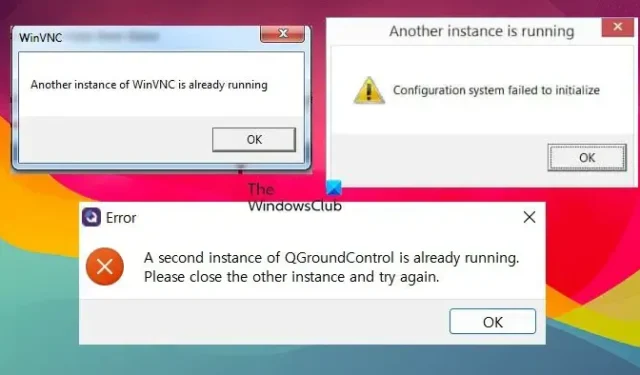
別のインスタンスが実行中です。構成システムの初期化に失敗しました
または
<app-name> の 2 番目のインスタンスがすでに実行されています。他のインスタンスを閉じて、再試行してください。
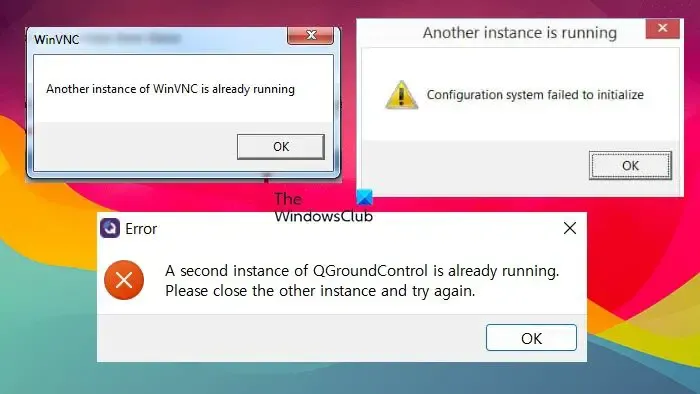
Windows 11 で別のインスタンスがすでに実行されているのを修正する

- タスクマネージャーからアプリケーションプロセスを閉じます。
- PCを再起動する
- Windows とアプリケーション/ゲームを更新する
- Windows インストーラー サービスを再起動します
- Windows インストーラー サービスの再登録
- クリーン ブート状態でのチェックとトラブルシューティング
それらについて詳しく話しましょう。
1] タスクマネージャーからアプリケーションプロセスを終了します。

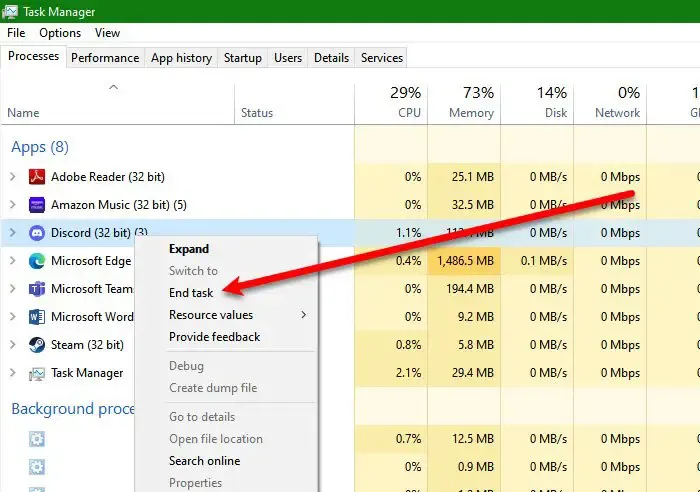
場合によっては、特定のプログラムのインスタンスを誤って起動してしまい、その存在に気付かないことがあります。ただし、キーボード ショートカット Ctrl + Shift + Esc を使用してタスク マネージャー アプリケーションを開き、そのアプリの実行中のインスタンスを右クリックして、[タスクの終了] を選択することができます。完了したら、アプリを再度開き、問題が解決したかどうかを確認します。
2]PCを再起動します

3] Windows とアプリケーション/ゲームを更新する
バグや非互換性が原因で、Windows が奇妙な動作をし、アプリの起動を拒否することがあります。私たちは Microsoft の開発者ではないため、できることは更新プログラムを確認し、利用可能な場合はインストールすることだけです。インストールしようとしていたアプリケーションまたはゲームも更新する必要があります。
4] Windows インストーラー サービスを再起動します。
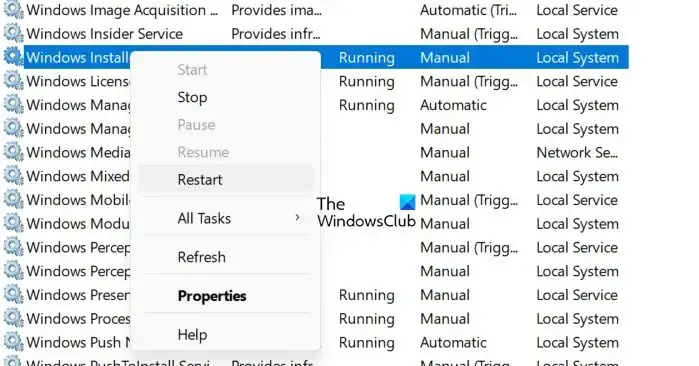
Windowsインストーラー サービス (msiserver) は、 Windows オペレーティング システムのすべてのインストール プロセスを管理します。サービスに欠陥があるか無効になっている場合、Windows インストーラーに依存するサービスは正しく実行されません。そのため、問題の原因となっている可能性のある問題を排除するためにサービスを再起動する必要があります。同じことを行うには、以下の手順に従う必要があります。
- [スタート] メニューからサービスアプリを開きます。
- Windows インストーラー サービスを探します。
- それを右クリックし、「再起動」を選択します。
サービスを再起動したら、問題が解決したかどうかを確認します。サービスが実行されていない場合は、サービスを手動で開始する必要があります。
5] Windows インストーラーサービスの再登録
サービスを再起動しても効果がない場合は、サービスを登録解除してから再登録する必要があります。
管理者権限でコマンドプロンプトを起動します。次のコマンドを入力し、それぞれの後に Enter キーを押します。
%windir%\system32\msiexec.exe /unregister
%windir%\system32\msiexec.exe /regserver
%windir%\syswow64\msiexec.exe /unregister
%windir%\syswow64\msiexec.exe /regserver
コマンド プロンプトを閉じ、作業内容をすべて保存し、コンピュータを再起動します。
6] クリーンブート状態での確認とトラブルシューティング
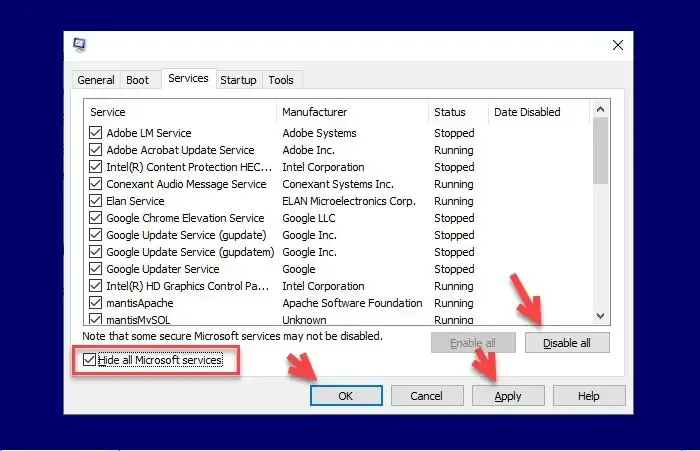
他のすべてが失敗した場合は、バックグラウンドで実行されており、実行しようとしているプロセスと競合していないサードパーティ アプリがあるかどうかを調査する必要があります。この調査には白紙の状態が必要です。
したがって、コンピューターをクリーン ブート状態で起動します。これは、サードパーティのサービスやアプリを使用せずにコンピューターを起動することを意味します。次に、エラー メッセージが表示されずにアプリを実行できるかどうかを確認します。同じことができる場合は、プロセスを手動で有効にして問題の原因を特定し、そのプロセスを無効にします。
この投稿で説明されている解決策を使用して問題を解決できることを願っています。
このアプリケーションの別のインスタンスがすでに実行されているのを修正するにはどうすればよいですか?
アプリケーションの別のインスタンスがすでに実行されている場合は、すべてのインスタンスを同時に閉じてから、新しいインスタンスを起動する必要があります。この投稿で説明されている最初の解決策を確認して、同じことを行う方法を確認してください。それがうまくいかない場合は、この投稿で説明されている他の解決策を確認してください。
別のインスタンスを閉じるにはどうすればよいですか?
プログラムのインスタンスを閉じる場合は、タスク マネージャーを開き、そのプログラムを探して右クリックし、[タスクの終了] を選択します。システムでそのプログラムのインスタンスが実行中であると表示される場合は、コンピュータを再起動してから試してください。



コメントを残す